在C4D里通过排列工具打造出动画效果的图文操作
时间:2022-10-26 13:26
熟悉C4D软件是很简单的,但是大家知道在C4D里通过排列工具打造出动画效果的相关操作吗?今天小编就分享在C4D里通过排列工具打造出动画效果的操作方法,一起来看看吧!
在C4D里通过排列工具打造出动画效果的图文操作

1、排列的工具,在属性栏中的这个位置可以找到,如图所示位置
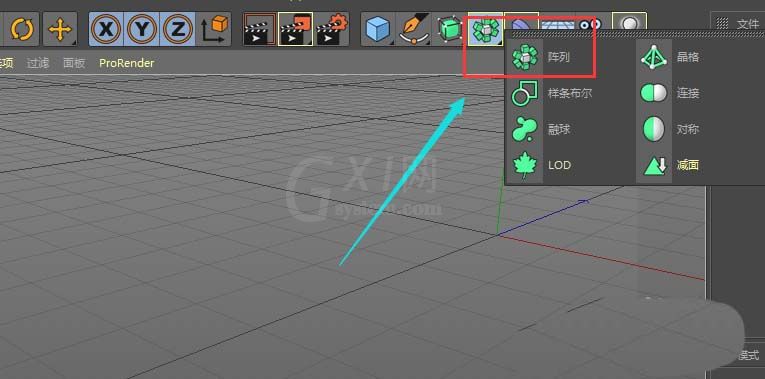
2、当点击建立后,我们会发现他只是一个空文件,所以他是需要配合其他模型一起使用的
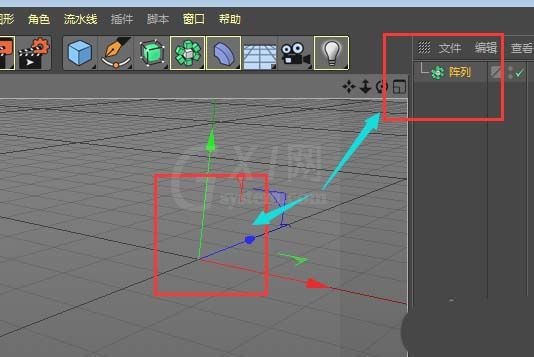
3、我们建立一个模型,然后将模型作为排列属性的子集,这样就会出现一圈的模型了,
4、在下方的属性中,可以调节显示的个数,就是下面的副本个数了,比如输入1个最后显示的就是最开始的一个,然后再加上复制的一个就是2个了,所以如果想显示5个模型,就输入4就可以了
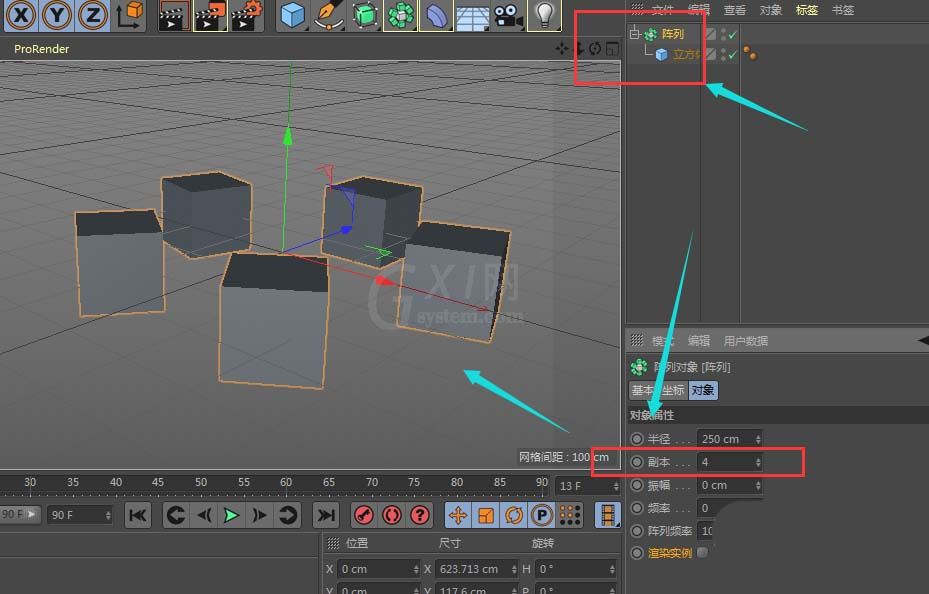
5、下面还有个频率设置,输入个数值,然后点击左侧的开始按钮,就会形成也给动画
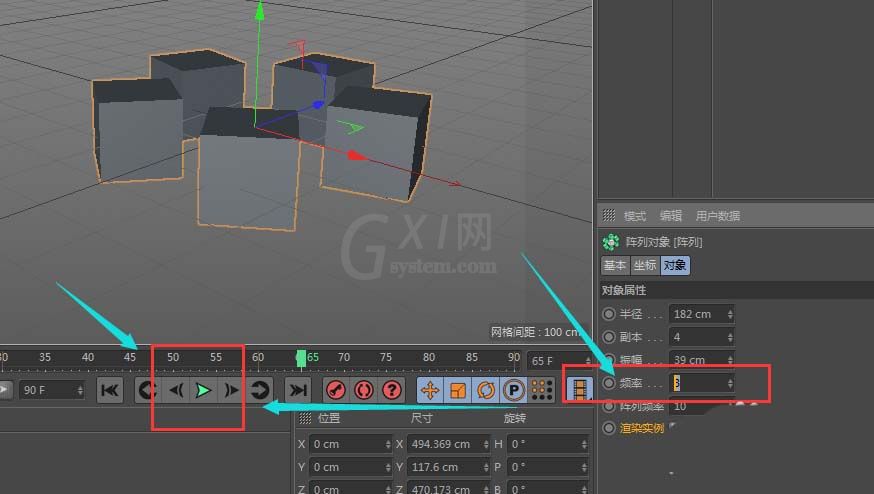
6、振幅和排列频率就是帮助动画的属性了,可以改变模型的高低、以及振幅大小。
各位小伙伴们,看完上面的精彩内容,都清楚在C4D里通过排列工具打造出动画效果的图文操作了吧!



























